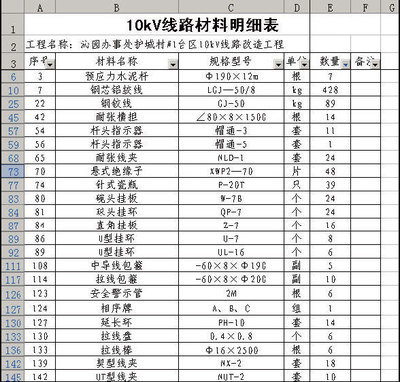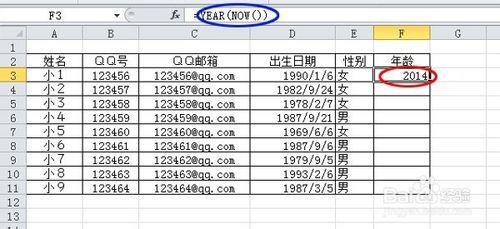Excel中经常用到自动填充函数的功能,函数具体该如何自动填充呢?下面是小编带来的关于excel 函数自动填充的方法,希望阅读过后对你有所启发!
excel 函数自动填充的方法:函数自动填充步骤1:完成D4的公式
D4 = B4 + C4
这一步的具体操作过程在上一篇中介绍过,有两种方法,这里回顾一下, 最简单的方法就是直接在D4的内容框里输入:【=B4+C4】
函数自动填充步骤2:鼠标拖拽
这一步是核心内容。在完成第一行D4的公式输入后,单击鼠标左键,点住D4这个框的右下角(每一个Excel输入框都是一个长方形,有上下左右4个角,请拖住右下角),点住后,不要放开,向下拖动鼠标,直至光标的位置停留在目标行——即D7的右下角
函数自动填充步骤3:放开鼠标
待光标停留在D7的右下角后,可以看到,D4、D5、D6、D7这几个输入框的边框都变为了虚线,此时,放开鼠标左键
函数自动填充步骤4:完成填充
放开左键后,D4、D5、D6、D7,四个输入框的边框都恢复为实线,并且,底色变为浅蓝色,此时,自动填充完成
函数自动填充步骤5:D5、D6、D7的内容已经自动计算。
单击D5,可以看到,D5的公式是:【=B5+C5】;
D5的值已自动更新为:【4】
函数自动填充步骤6:刚才我们只拖到了D7的右下角,所有只有D5、D6、D7三个输入框的公式被自动赋值,而D8没有赋值,可以看到,D8的公式为空,值也是空
看了excel 函数自动填充的方法还看了:1.excel不自动填充公式的设置方法
2.excel2013快速自动填充的方法

3.Excel怎么使用自动填充功能
4.excel 公式填充的方法
5.excel 2010自动填充的使用方法
6.excel2007自动填充的方法
7.excel怎么自动填充连续数字
 爱华网
爱华网